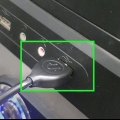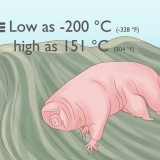Åpne kontrollpanelet. Plukke ut "Enheter og skrivere" (Enheter og skrivere). Finn den nylig installerte skriveren i listen.








Åpne Chrome på en datamaskin med tilgang til en nettverksskriver. Klikk på Chrome-menyen (☰) og velg Innstillinger. Klikk på "Vis avanserte innstillinger" og deretter knappen Administrer i avdelingen "Google Cloud Print". Klikk på Legg til skrivere. Datamaskinen din vil nå bli skannet for tilgjengelige skrivere. Merk av for skriverne du vil dele. klikk på "Legg til skriver(e)" for å bekrefte dette. Skriv ut fra Google-apper. Hvis du har lagt til Google Cloud Printer, kan du skrive ut fra Google-apper som Chrome og Drive.
Koble en skriver til datamaskinen
Innhold
Det pleide å være et problem å koble en skriver til datamaskinen. Du trengte en spesiell port for det, drivere som var riktig konfigurert og håp om at systemet ditt ville samarbeide litt. Det er mye enklere nå. Enten du kobler en skriver direkte til en datamaskin, setter opp en nettverksskriver eller prøver å skrive ut fra smarttelefonen eller nettbrettet, vil du skrive ut på få minutter.
Trinn
Metode 1 av 3: Koble en skriver til en Windows-datamaskin

1. Plasser skriveren i nærheten av datamaskinen. Pass på at kabelen kan bygge over avstanden uten å være stram.

2. Installer programvaren som fulgte med skriveren. Dette gjør tilkoblingen enklere.
Hvis du ikke har programvare, ikke bekymre deg for mye. Windows vil nesten alltid kunne gjenkjenne skriveren når den er koblet til.

3. Koble skriveren til datamaskinen med en USB-kabel. Pass på at du ikke bruker en USB-hub for denne tilkoblingen.
Kontroller at skriveren er koblet til og at skriveren er slått på.

4. Følg Windows-instruksjonene for å installere skriveren. Windows skal automatisk gjenkjenne skriveren. Installer eventuell tilleggsprogramvare.

5. Kontroller at skriveren er riktig installert.

6. Last ned de nyeste driverne fra produsentens nettsted hvis skriveren ikke vil installere. Hvis skriveren din ikke vises på listen, kan det hende at installasjon av nye drivere løser problemet. Gå til produsentens nettsted og last ned driverne for skrivermodellen din.
Metode 2 av 3: Koble en skriver til en Mac-datamaskin

1. Plasser skriveren i nærheten av datamaskinen. Pass på at kabelen kan bygge over avstanden uten å være stram.

2. Installer programvaren som fulgte med skriveren. Dette gjør tilkoblingen enklere.
Hvis du ikke har programvare, ikke bekymre deg for mye. OS X vil nesten alltid kunne gjenkjenne skriveren når den er koblet til.

3. Koble skriveren til datamaskinen med en USB-kabel. Pass på at du ikke bruker en USB-hub for denne tilkoblingen.
Kontroller at skriveren er koblet til og at skriveren er slått på.

4. Følg OS X-instruksjonene for å installere skriveren. OS X skal automatisk gjenkjenne skriveren. Installer eventuell tilleggsprogramvare.
Kontroller at skriveren er riktig installert.

- Klikk på Apple-menyen.
- Plukke ut skrive ut & skanning.
- Finn skriveren din i listen til venstre.

5. Last ned de nyeste driverne fra produsentens nettsted hvis skriveren ikke vil installere. Hvis skriveren din ikke vises på listen, kan det hende at installasjon av nye drivere løser problemet. Gå til produsentens nettsted og last ned driverne for skrivermodellen din.
Sette opp en trådløs nettverksskriver
 1. Se skriverens muligheter for nettverkstilkobling. Mange nye skrivere kommer med mulighet for å koble til et trådløst nettverk, og mange har også en Ethernet-port. Hvis skriveren din ikke har noen av delene, må du koble skriveren til datamaskinen og gjøre den tilgjengelig på nettverket, eller koble til en utskriftsserver, en liten boks for å koble skriveren til et nettverk via USB.
1. Se skriverens muligheter for nettverkstilkobling. Mange nye skrivere kommer med mulighet for å koble til et trådløst nettverk, og mange har også en Ethernet-port. Hvis skriveren din ikke har noen av delene, må du koble skriveren til datamaskinen og gjøre den tilgjengelig på nettverket, eller koble til en utskriftsserver, en liten boks for å koble skriveren til et nettverk via USB. 2. Plasser datamaskinen der den har trådløst mottak. Skriveren din må kunne kommunisere med en trådløs ruter, så ikke plasser dem for langt fra hverandre.Hvis du kobler til skriveren via Ethernet, må du koble den til ruteren. Sørg deretter for at Ethernet-kabelen kan bygge bro over avstanden.
2. Plasser datamaskinen der den har trådløst mottak. Skriveren din må kunne kommunisere med en trådløs ruter, så ikke plasser dem for langt fra hverandre.Hvis du kobler til skriveren via Ethernet, må du koble den til ruteren. Sørg deretter for at Ethernet-kabelen kan bygge bro over avstanden. 3. Slå på skriveren. Følg instruksjonene via skriverens varsler når du kobler den til nettverket.
3. Slå på skriveren. Følg instruksjonene via skriverens varsler når du kobler den til nettverket.
- Noen skrivere må først kobles til en datamaskin før de kan brukes trådløst, mens andre kan sette opp en tilkobling helt autonomt.
- Hvis skriveren din støtter trådløse nettverk, må du vanligvis bruke skriverens egen meny for å søke etter et nettverk. Hvis tilkoblingen er vellykket, må du angi passordet til det trådløse nettverket.

- Åpne kontrollpanelet og velg "Enheter og skrivere" (Enheter og skrivere).
- Klikk på Legg til en skriver-knappen øverst i vinduet.
- Plukke ut "Legg til en nettverks-, trådløs- eller Bluetooth-skriver" (Legg til nettverksskriver, trådløs skriver eller Bluetooth-skriver).
- Windows vil nå søke etter tilgjengelige skrivere. Velg den nye nettverksskriveren fra listen og klikk på Neste.
- Skriv ut en testside. Når du kobler til skriveren, vil Windows automatisk installere de nødvendige driverne. Du vil bli tatt til en side der du vil få muligheten til å angi skriveren som standardskriver. Du kan nå også skrive ut en testside for å sikre at installasjonen var vellykket.

- klikk på "skrive ut & skanning" i maskinvareavdelingen. Dette vil åpne en liste over tilkoblede skrivere.
- Klikk på +-knappen nederst på listen over skrivere. Fra dette nye vinduet kan du søke etter skrivere på nettverket. Hvis skriveren er delt med en annen Windows-datamaskin, bruk alternativet i Windows for å søke etter den.
- Klikk på Legg til-knappen. Skriveren vil bli lagt til listen over tilgjengelige skrivere.
4. Sjekk skriverhåndboken for spesifikke instruksjoner angående en nettverkstilkobling. Hvis du ikke har en bruksanvisning, kan du laste den ned fra produsentens nettside.
5. Koble din Windows-PC til nettverksskriveren. Hvis skriveren er koblet til nettverket, må du legge den til i Windows. Hvis du bruker en Mac, se neste trinn.
6. Koble Macen til en nettverksskriver. I mange tilfeller vil nettverksskriveren nå være tilgjengelig i OS X. Hvis ikke, må du kanskje legge den til manuelt. Klikk på Apple-menyen og velg Systemvalg.
Del en skriver med andre datamaskiner (Windows)
 1. Installer skriveren på datamaskinen du vil dele den med. Se den første delen for detaljerte instruksjoner.
1. Installer skriveren på datamaskinen du vil dele den med. Se den første delen for detaljerte instruksjoner. 2. Åpne kontrollpanelet på datamaskinen som er koblet til skriveren.
2. Åpne kontrollpanelet på datamaskinen som er koblet til skriveren. 3. Plukke ut "Nettverk og delingssenter" (Nettverkssenter).
3. Plukke ut "Nettverk og delingssenter" (Nettverkssenter).
- Åpne kontrollpanelet og velg "Enheter og skrivere" (Enheter og skrivere).
- Klikk på Legg til en skriver øverst på skjermen.
- Plukke ut "Legg til en nettverks-, trådløs- eller Bluetooth-skriver".
- Windows vil nå begynne å søke etter tilgjengelige skrivere. Velg den nye nettverksskriveren fra listen og klikk på Neste.
 8. Koble den delte skriveren til andre Mac-datamaskiner på nettverket. Datamaskinen som deler skriveren må være slått på.
8. Koble den delte skriveren til andre Mac-datamaskiner på nettverket. Datamaskinen som deler skriveren må være slått på. - Klikk på Apple-menyen og velg Systemvalg.
- Plukke ut skrive ut & skanning i maskinvareavdelingen. Viser en liste over tilkoblede skrivere.
- Klikk på +-knappen nederst på listen over skrivere.
- Klikk på fanen"Windows" øverst i det nye vinduet.
- Velg Windows-skriveren fra listen.
- Klikk på Legg til. Skriveren vil bli lagt til listen over tilgjengelige skrivere.
4. klikk på linken "Endre avanserte delingsinnstillinger" (Endre avanserte delingsinnstillinger).

5. Utvid profilen Privat nettverk. Dette er vanligvis profilen som brukes på et hjemmenettverk.

6. Plukke ut "Slå på fil- og skriverdeling" (Aktiver fil- og skriverdeling). Klikk på Lagre endringer-knappen.

7. Koble andre datamaskiner på nettverket til den delte skriveren. Datamaskinen som deler skriveren må være slått på.
Dele en skriver med andre datamaskiner (Mac)
 1. Installer skriveren på Mac-en du vil dele den med. Se del 2 for detaljerte instruksjoner.
1. Installer skriveren på Mac-en du vil dele den med. Se del 2 for detaljerte instruksjoner. 2. Klikk på Apple-menyen og velg Systemvalg.
2. Klikk på Apple-menyen og velg Systemvalg. 3. Klikk på deling alternativ.
3. Klikk på deling alternativ.
- Klikk på Apple-menyen og velg Systemvalg (Systemvalg).
- Plukke ut skrive ut & skanning i maskinvareavdelingen. Dette vil åpne en liste over tilkoblede skrivere.
- Klikk på +-knappen nederst på listen over skrivere.
- Velg den delte skriveren du vil koble til.
- Klikk på Legg til.
 7. Koble til den delte skriveren fra andre Windows-datamaskiner på nettverket. TheMac er datamaskinen som deler skriveren, så den må være slått på.
7. Koble til den delte skriveren fra andre Windows-datamaskiner på nettverket. TheMac er datamaskinen som deler skriveren, så den må være slått på. - Last ned og installer "Bonjour Print Services for Windows" verktøy fra Apple.
- Last ned og installer driverne for skriveren fra produsentens nettsted.
- snu "Bonjour Print Wizard" etter installasjon.
- Velg den delte skriveren du vil koble til.
- Velg de riktige driverne fra listen. Du vil bare bli bedt om dette hvis du ikke tidligere har installert drivere for skriveren.
- Klikk Fullfør. Du kan nå velge skriveren når du vil skrive ut et dokument eller bilde.
4. Fink "Skriverdeling" på.

5. Merk av i boksen ved siden av skriveren du vil dele.

6. Koble til en delt skriver fra andre Mac-maskiner på nettverket. Datamaskinen som deler skriveren må være slått på.
Metode 3 av 3: Skriv ut fra smarttelefonen din

1. Bruk AirPrint til å skrive ut fra en iOS-enhet til en passende nettverksskriver. Hvis du har en skriver koblet til nettverket som støtter AirPrint, kan du skrive ut ved å bruke AirPrint-funksjonen innebygd i de fleste iOS-apper. iOS-enheten din må være koblet til det samme Wi-Fi-nettverket.
- Skriveren må støtte AirPrint for å fungere. Sjekk skriverhåndboken for å sjekke og for instruksjoner.
- Hvis skriveren din støtter AirPrint, installer den som en nettverksskriver. Så lenge den er aktivert og koblet til nettverket, bør du kunne velge den når du velger Skriv ut på en iOS-enhet.
- Du kan velge alternativet Skriv ut i iOS fra Del-menyen i et dokument eller bilde.
- Hvis skriveren din ikke vises på iOS-enheten din, prøv å slå den av og på, og sørg for at den er koblet til nettverket.

2. Bruk Google Cloud Print til å skrive ut fra Android og iOS. Du kan angi nettverksskriverne som Google Cloud Printers, som lar deg skrive ut fra hvor som helst, så lenge du er logget på Google-kontoen.

3. Bruk skriverspesifikke apper for å skrive ut fra iOS eller Android. Hvis du har en nettverksskriver som ikke fungerer med AirPrint eller du ønsker mer fleksibilitet enn Google Cloud Print kan tilby, har de fleste produsenter apper som lar deg koble til deres merkevare av nettverksskrivere. som HP` ePrint-appen er et eksempel på.
Skriveren din må konfigureres som en nettverksskriver for å bruke disse appene.
Artikler om emnet "Koble en skriver til datamaskinen"
Оцените, пожалуйста статью
Populær